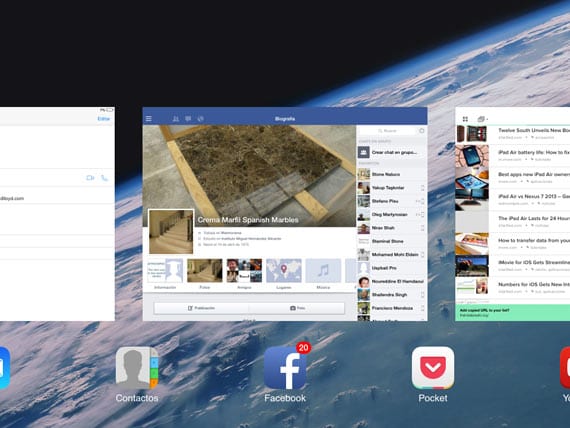
Ako ste upravo kupili iPad Air ili iPad Mini Retina, ali ne želite koristiti tipku Početna za zatvaranje aplikacija ili prebacivanje između onih koje ste otvorili, morate imati aktiviranu opciju Pokreti za multitasking u okviru Postavki, kako bi ovaj proces bio brži i lakši.
Korisnik sam iDevcicesa i svake godine, ako je sve, gumb Početna oštećen je zbog njegove upotrebe. Barem na iPadu imamo alternativu da ga ne moramo koristiti tako često. U slučaju iPhonea, ako imamo iOS 7, nemamo drugu alternativu nego da ga koristimo za sve. Srećom po iPad ako imamo drugu mogućnost.
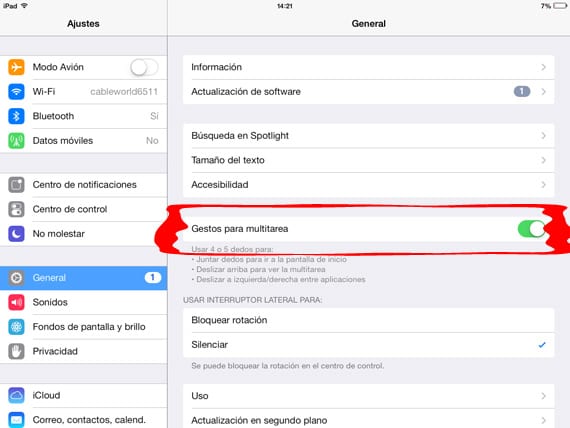
IPad dolazi s opcijom Pokreti za multitasking omogućeno prema zadanim postavkama. Možemo pristupiti putem Postavke> Općenito i pomaknuti se do opcije Pokreti za multitasking i isključite ga. Ovo je vrlo praktično ako imamo malu djecu kod kuće i s vremena na vrijeme dopustimo im da petljaju po iPadu. Njegovim isključivanjem spriječit ćemo djecu da mijenjaju aplikacije i ostanu u onoj kojoj smo ih stavili da se zabavljaju
Pristupite upravitelju multitaskinga pomoću pokreta
Nije važno gdje ga ne možemo pronaći, stavite četiri ili pet prstiju na ekran i gurnite ih prema gore kako biste omogućili upravitelj multitaskinga. Vidjet ćete sve aplikacije koje ste nedavno otvorili. Možete se pomicati kroz aplikacije i postaviti se na onu koju želite, a jednostavnim dodirom pristupiti joj. Da biste zatvorili aplikaciju, jednostavno pokrenite aplikaciju i ona će nestati.
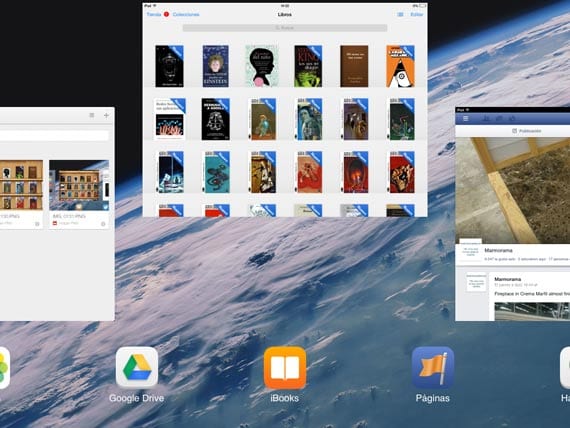
Druga mogućnost koju nudi omogućavanje višezadaćnih gesta je mogućnost idite direktno na sprinboard. Da bismo to učinili, moramo pritisnuti četiri prsta bilo gdje na ekranu kada je otvoren multitasking manager. Upravitelj će nestati i naći ćemo se na prvom ekranu aplikacije.
Lično pristupajući menadžeru multitaskinga kroz gestu sa četiri prsta, vidim da je vrlo praktičan, osim što je udobniji. Sve dok Jailbreak konačno ne stigne na iOS 7 i možemo uživati u Zephyru moramo se zadovoljiti onim što postoji, što nije loše.
Više informacija - IOS 7 multitasking kopiran s Androida? Ne mnogo manje

Zdravo! Korisnik sam Appleovih proizvoda od 2010. godine kada sam studirao u Francuskoj i kupio iPhone 4. Sada imam 4S i postoji opcija da izbjegnem korištenje početnog dugmeta (na iPhoneu). Idite u postavke> općenito> pristupačnost i aktivirajte pomoćni dodir. Zapravo ga možete ostaviti kao zadani u prečacu za pristupačnost i na ekranu će se pojaviti ikona koju možete premjestiti u bilo koji dio (očiglednog ekrana). Ne samo da bi izbjegao upotrebu početnog gumba, rekao je i za ostatak tipki, pored ostalih funkcija koje donosi, uključujući Siri. Iako se sjećam da je ova funkcija već dolazila sa iOS-a 5. Budući da sam je već koristio na svom iPhoneu 4.